-
Cómo cargar el software de mi iPad
-
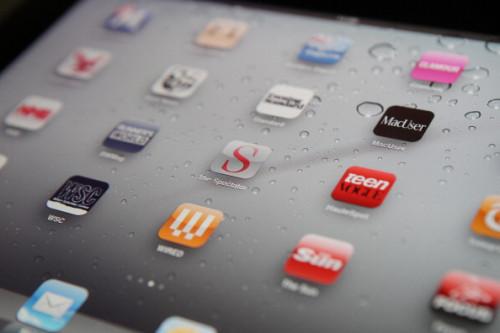
El software funciona de forma diferente en el IPAD en comparación con las computadoras de escritorio o portátil. En lugar de instalar software desde discos o descargándolos desde el sitio del desarrollador de software a través de Internet, todo el software para el IPAD proviene de la App Store, excepto el sistema operativo básico. Descargar el sistema operativo a través de iTunes en su computadora. Esta es también la manera de recibir actualizaciones del sistema operativo y de copias de seguridad de sus compras de App Store en caso de que necesite para recargar después de un borrado accidental u otros problemas.Instrucciones
Configuración del software
1 Descargar la última versión de iTunes para preparar el equipo para su primera configuración iPad y sincronización.
2 Conectar el iPad al ordenador mediante el cable de sincronización. Espere a que su iPad que aparezca en la lista de "Dispositivos", que puede tardar unos minutos, a continuación, haga clic en el nombre del IPAD.
3 Siga las instrucciones que aparecen en pantalla para descargar el software del sistema operativo básico del iPad. Esto carga el sistema operativo iOS en el iPad, por lo que es listo para aceptar el software de la App Store.
4 Desconectar su iPad desde el ordenador cuando el proceso de sincronización y la configuración se ha completado.
Aplicaciones de carga
5 Conectar el iPad a cualquier conexión Wi-Fi disponible. También puede utilizar la conexión 3G de tu iPad, pero puede ser demasiado lento para descargar aplicaciones de datos pesadas. Toque el icono de "App Store" en la pantalla de su iPad. Esto inicia la App Store de Apple, que es donde se puede encontrar todo el software aprobado que es compatible con el iPad.
6 Escriba una palabra o frase en el cuadro de búsqueda para encontrar el software que está buscando, o pulse el botón "Categorías" en la parte inferior de la pantalla para navegar por las aplicaciones por categoría. Por ejemplo, si desea editar documentos de MS Word en el IPAD, intente la búsqueda de palabras clave como "Editar .doc" o "MS Word", o navegar por la categoría de "productividad".
7 Pulse en cualquiera de sus resultados de búsqueda o de categoría para obtener más información sobre la aplicación. Pulse en el botón "Más" para revelar más características en la descripción de la aplicación. Pase el dedo de derecha a izquierda sobre el cuadro de imagen en aplicaciones para ver más imágenes de la interfaz de la aplicación elegida. Lea las opiniones de los usuarios y comprobar categoría de la aplicación para averiguar si la aplicación funciona como se afirma. Pulse en el botón de vuelta en la parte superior izquierda de la pantalla para volver a los resultados de búsqueda y continuar la búsqueda.
8 Pulse en el botón "libre" precio de una aplicación o una vez que decida que es el software adecuado para usted. El botón cambiará a un botón "Instalar". Toque este e introduzca su contraseña de iTunes para confirmar su compra. Su tarjeta de crédito conectado con su cuenta de iTunes se le cobrará por la compra de aplicaciones basados en honorarios.
9 Toque en "Ok" y esperar a que la aplicación para descargar e instalar en su iPad. No es necesario realizar ningún tipo de configuración para este proceso. En su lugar, tan pronto como se confirme la compra, el iPad, regresará a la pantalla principal y le mostrará su nuevo icono de la aplicación y una barra de progreso de la instalación. Cuando la barra de progreso desaparece y el icono de la aplicación es opaco, el nuevo software está listo para usar. Toque en el icono para iniciar el software.
